乣慄夋曇乣
SAI偱僀儔僗僩傪昤偄偨偲偒偺庤弴傪徯夘偟傑偡
乮夋楲斉偵偁傞乽挬斾撧傒偔傞乿傪昤偄偨婳愓偱偡乯
慡晹儅僂僗昤偒丱丱
<偼偠傔偵>
儁僀儞僩僣乕儖SAI婲摦屻
僼傽僀儖仺怴婯嶌惉乮儗僀儎乕侾偑偱偒傑偡乯
<昤偒偐偗曐懚>
僼傽僀儖偺曐懚宍幃傪SAI僉儍儞僷僗偵偟傑偡
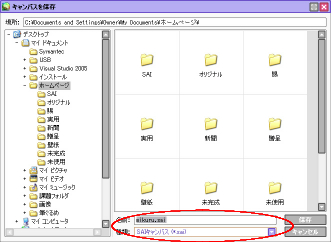
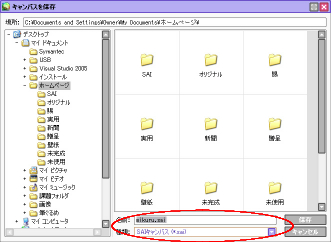
嘆儗僀儎乕侾偵慡懱憸傪昤偔 偙偺僀儔僗僩偼1000*1000偱嶌惉丅 儅僂僗偺応崌偼慄偺懢偝挷惍偑岠 偐側偄偺偱丄墧昅偺僽儔僔僒僀僘傪 嵟彫偺侽丏俆偵偟傑偟偨丅 儁儞僞僽偺応崌偼岲傒偺僽儔僔僒僀 僘偱戝忎晇偩偲巚傢傟傑偡丅昅埑偱 懢偝曄傢傞偺偱丅 |
丂 |
| 嘇儗僀儎乕俀偵栚丒旲丒岥傪昤偔 怴婯儗僀儎乕俀傪捛壛偟傑偡丅 側偤暿儗僀儎乕偵偟偨偐偲偄偆偲丄 婄偺僷乕僣偼僀儔僗僩偺僀儊乕僕傪 寛掕晅偗偰偟傑偆偺偱丄偟偭偐傝偲 昤偒偨偄売強偩偐傜偱偡丅 乽栠傞乿乽徚偟僑儉乿偱廋惓偡傞嵺偵丄 敮傗椫妔傪徚偟偰偟傑偭偨傝偟側偄偨 傔偵傕暘偗偰偍偄偰懝偼柍偄偲巚偄 傑偡丅 乮暘偗側偔偰傕偄偄偗偳乧擮偺偨傔乯 |
丂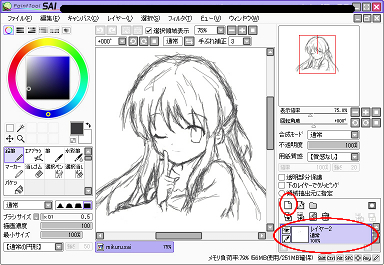 |
| 嘊儗僀儎乕俁偵幚慄傪昤偔 怴婯儗僀儎乕俁傪捛壛偟傑偡丅 儗僀儎乕侾偺晄摟柧搙傪彫偝偔偡傞偲 嘆偱昤偄偨慄偑敄偔側傝傑偡丅 偦偺屻丄儗僀儎乕俁偵儗僀儎乕侾傪側 偧傝側偑傜慄傪昤偄偰偄偒傑偡丅 塃偺恾偺傛偆側姶偠偵側傞偼偢偱偡丅 儅僂僗偩偲昤偄偰偼徚偟丄昤偄偰偼徚 偟乧偺孞傝曉偟偱偡丅 |
丂 |
| 嘋慄夋姰惉仺曐懚 嘊偑廔椆偟偨傜堦搙.sai宍幃偱曐懚丅 儗僀儎乕偺嵍偵偁傞乽栚儅乕僋乿傪儗僀 儎乕侾偩偗OFF偵偡傞乮儗僀儎乕侾傪尒 偊側偔偡傞乯 偦偆偡傞偲塃恾偺傛偆偵側傞偺偱丄偙偺 忬懺偺傑傑丄僼傽僀儖仺柤慜傪晅偗偰 曐懚仺曐懚宍幃傪價僢僩儅僢僾偵偟偰曐 懚偟傑偡丅 價僢僩儅僢僾宍幃側傜Pixia偱僼傽僀儖傪奐 偗傞傛偆偵側傝傑偡丅 |
丂 |